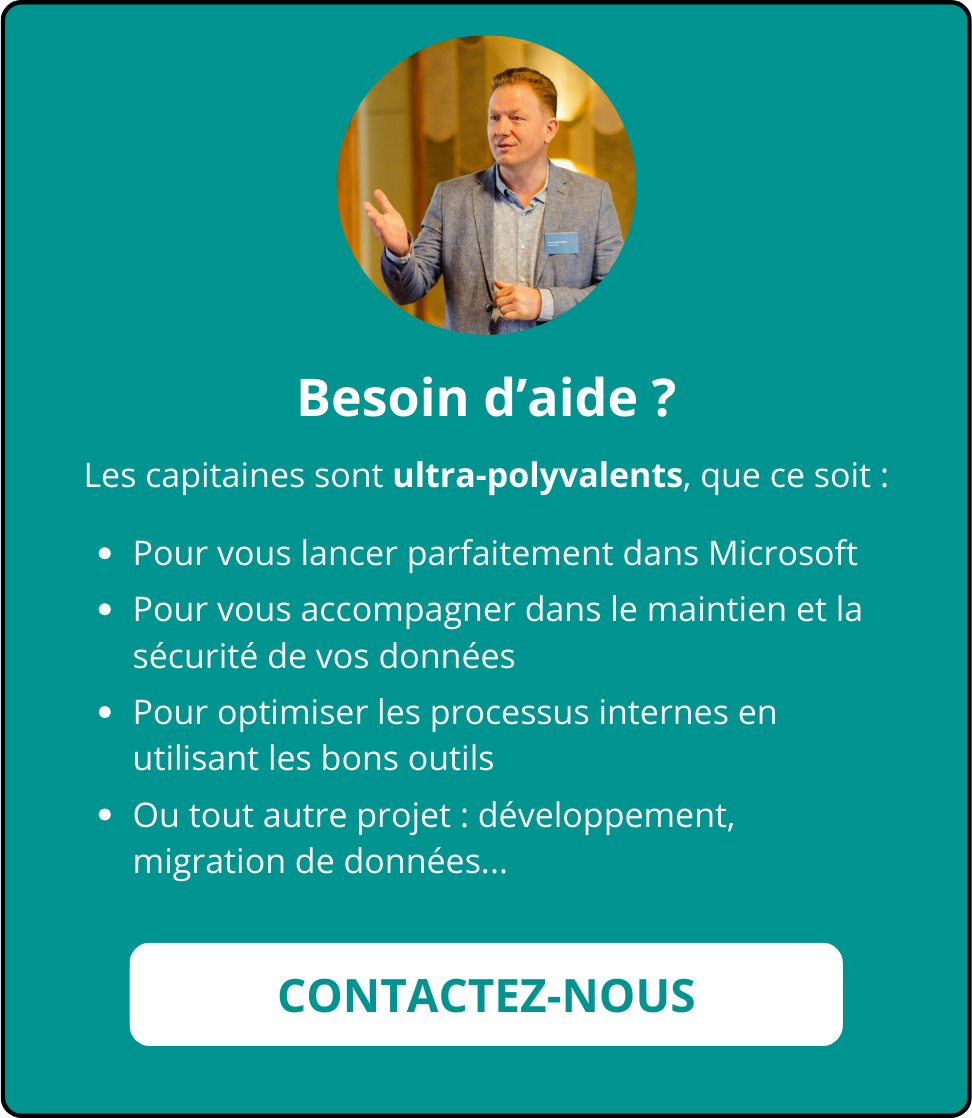Salut les moussaillons, il y a quelques temps le capitaine Yoann Kalandyk vous partagez dans l’article Migration Stream vers « Stream on SharePoint » l’évolution de la plateforme vidéo de Microsoft. Ses conseils sur la simplicité de la migration et son initiation à la création de vidéo sur le nouveau Stream ont émerveillé plus d’un de nos lecteurs !!! Dans cet article, je souhaite aller un peu plus loin dans l’usage de la vidéo en entreprise en vous proposant 2 solutions dans SharePoint Online sur comment créer des playlists de vidéos avec SharePoint.
Ben oui, avec la disparition de Stream classique, les utilisateurs ne peuvent plus créer de chaines vidéo, ni enrichir l’existant de nouvelles ressources.
🤔
Mais comment faire pour ne pas perdre toute la connaissance qui a été capitalisée ??
Comment faire pour recréer facilement l’existant et les futures collections de vidéos de présentations produits ou d’autres contenus vidéo.
Méthode 1 : Créer une Playlist avec les composants WebPart
Facile, tu prends une page SharePoint avec un format de section « Un tiers à gauche ». Sur la partie gauche, tu ajoutes le composant WebPart « Bibliothèque de documents »
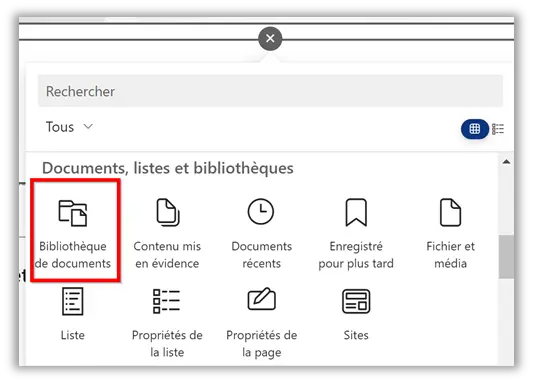
Dans le volet latéral, tu choisis le dossier contenant toutes les réunions que tu as enregistrées et qui alimentent ta base de connaissance.
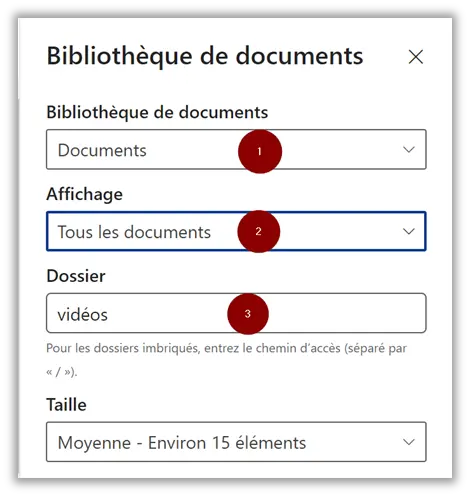
Dans la partie droite, tu ajoutes un lecteur pour ces vidéos. Pour cela, tu utilises le composant WebPart, « Fichier et média ».
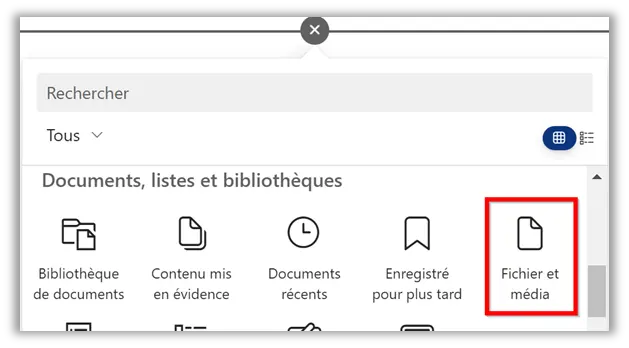
Dans le volet latéral, tu connectes ce lecteur de « fichiers » à ton dossier contenant les vidéos.
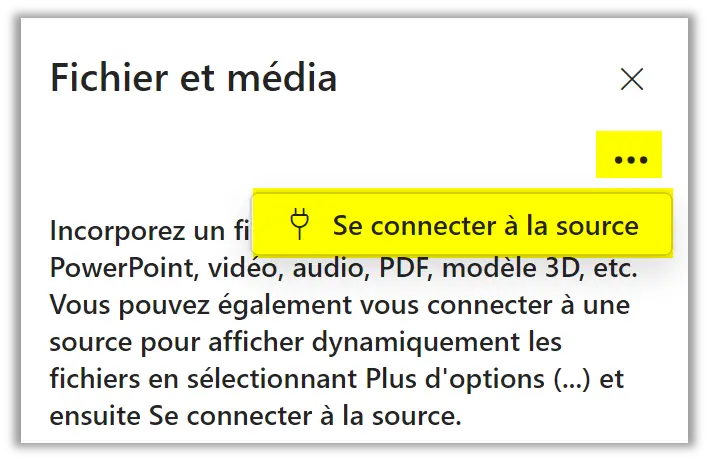
Et hop !!!
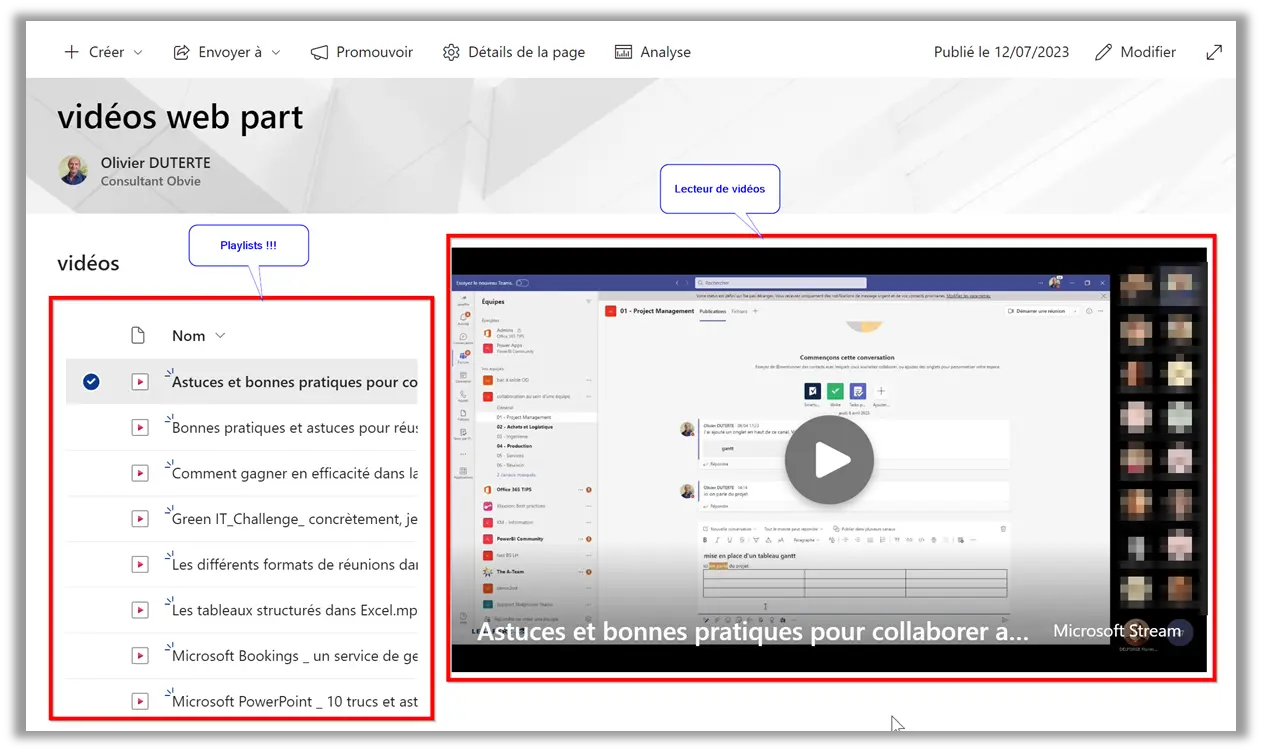
Ok, j’avoue c’est un peu compliqué, car il faut connaitre (un peu) les pages SharePoint, les composants et tutti quanti !!!
Méthode 2 : Créer une Playlist avec la liste de lecture
MS Lists vous connaissez ?
L’application MS Lists permet de collaborer autour d’une liste d’information tel que le suivi de tâches ou de stock, gérer des projets, …
En ce qui concerne les vidéos, vous pouvez organiser vos podcasts, vos vidéos de formation ou les enregistrements de réunions Teams grâce à une liste SharePoint prédéfinie.
Ah Ah !! intéressant, Laquelle ? Comment…
Microsoft a développé récemment un modèle de liste qui se nomme…. « Liste de lecture », qui permet à chacun de créer des playlists.
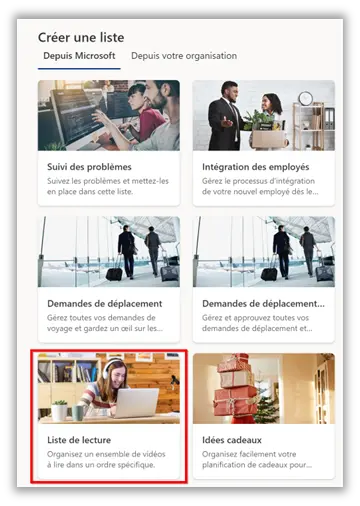
Puis, il vous suffit ajouter toutes les vidéos liées à votre thématique.
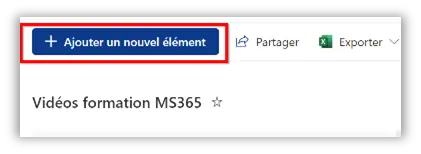
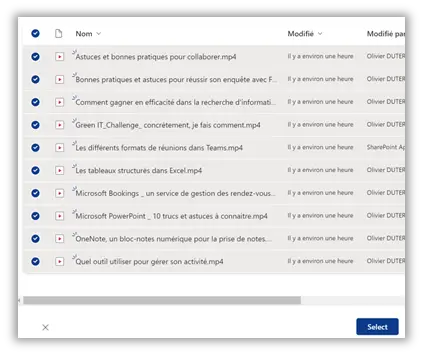
Et BAM !!!
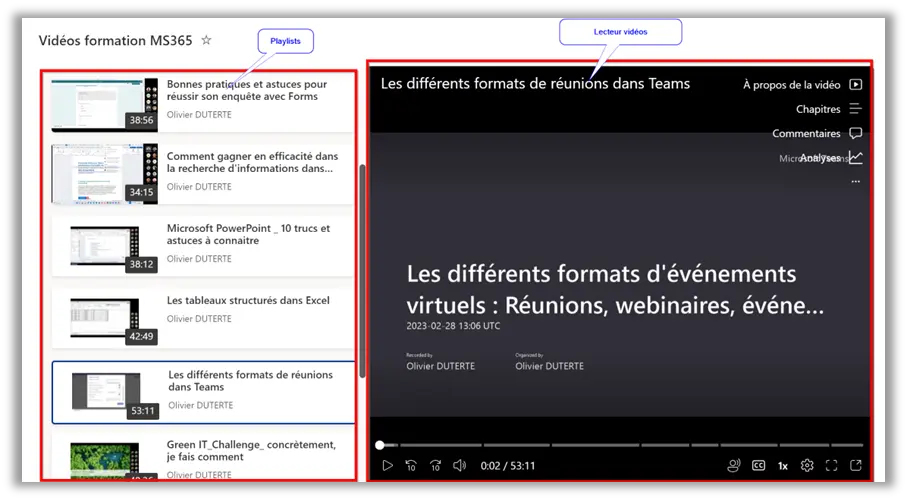
En quelques clics la playlist est faite et disponible, trop fort !!💪
Pour communiquer sur l’existence, c’est simple en premier lieu, je réalise une page SharePoint pour la navigation entre les playists de vidéos (classées par thématique) et que j’ajoute au volet de navigation.
Puis j’accompagne ce changement via la diffusion d’une page d’actualité dans SharePoint auprès de la communauté…
Les capitaines sont toujours en veille pour vous éclaircir Microsoft 365.
N’hésitez pas à consulter la documentation Microsoft à ce sujet ou à nous contacter 😉
Olivier Duterte
Administration Microsoft Capitaine Obvie Green IT Lists Microsoft Viva MS Teams OneDrive Outlook Power Apps PowerAutomate Power BI Power Platform SharePoint Solution Obvie Stream Transformation Numérique